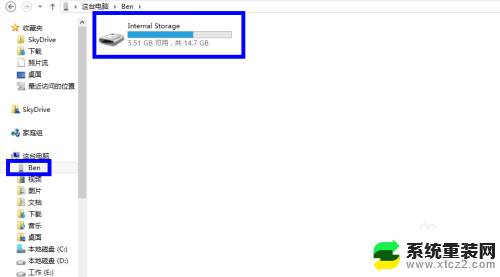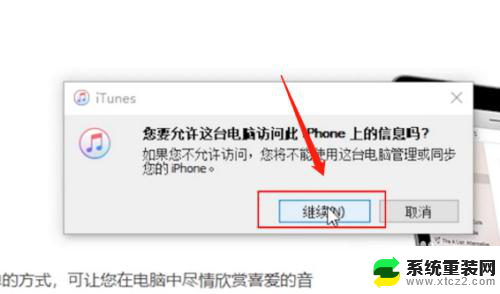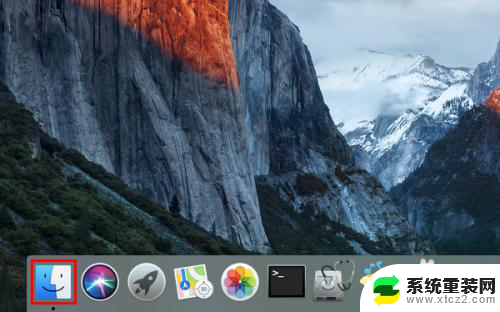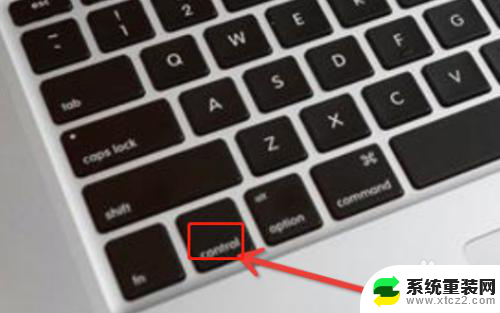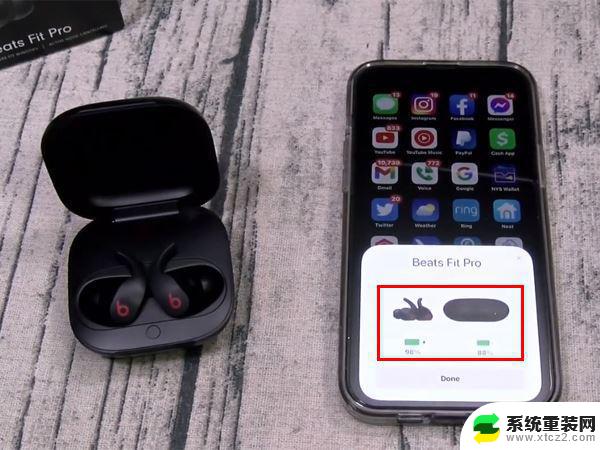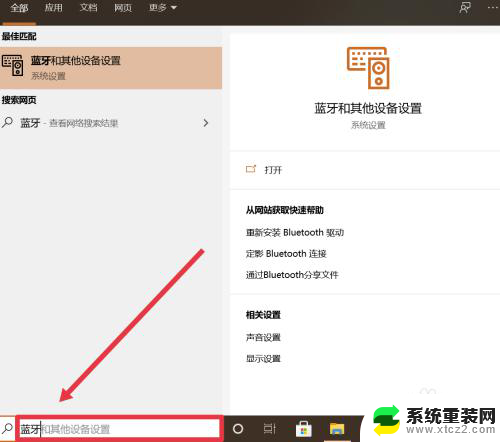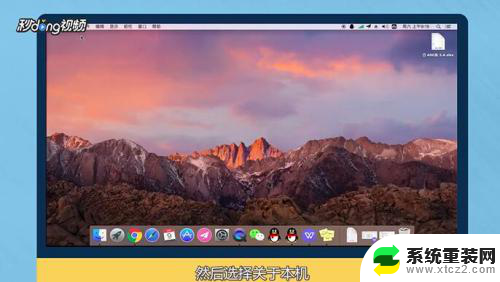苹果电脑怎么找到我的电脑 如何在苹果电脑上查看我的电脑
更新时间:2024-06-19 15:01:14作者:xtyang
在日常生活中,我们经常会遇到一些突发情况,比如不小心将自己的电脑遗失或被盗,这时我们就会急忙想要找回自己的电脑。对于使用苹果电脑的用户来说,如何找到自己的电脑呢?在苹果电脑上,有一些方法可以帮助我们查看自己的电脑,从而尽快找回。接下来我们就来了解一下在苹果电脑上如何查看自己的电脑。
步骤如下:
1.finder就是Mac上的我的电脑,点击dock第一个图标。即可把它打开。
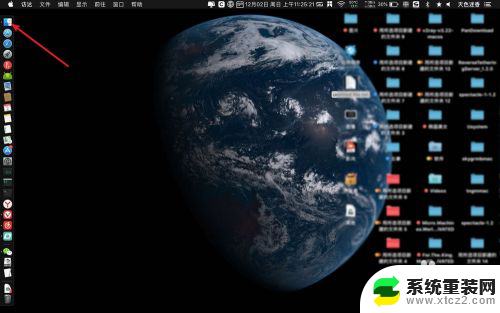
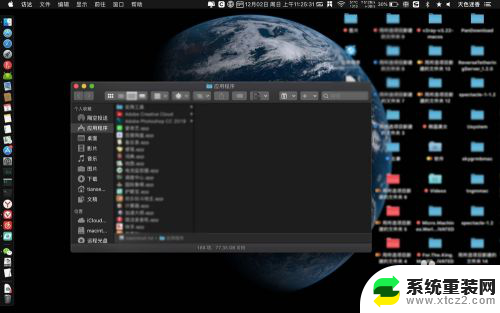
2.或点击文件,点击新建访达窗口,那么也可以打开我的电脑。

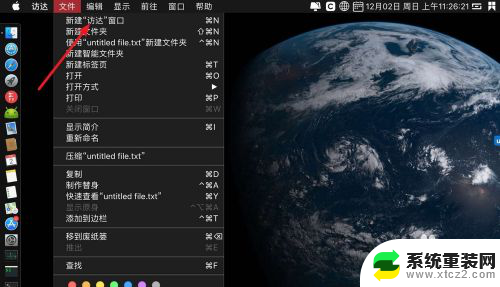
3.如下图,就是打开了我的电脑状态了。
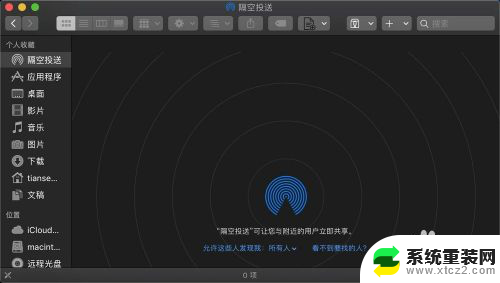
4.当然了你要打开几个磁盘的,点击前往。前往有个菜单,点击菜单上的电脑。
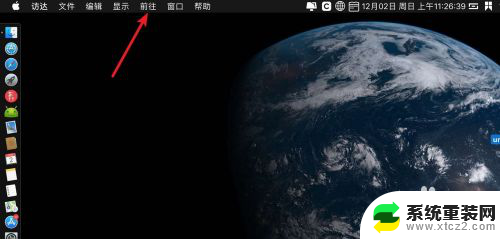
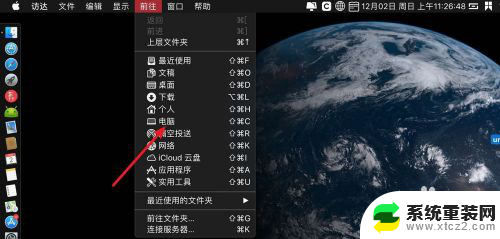
5.点击这个铁灰色的磁盘图标,那么就可以打开所有的目录。相当于我的电脑或者是win上计算机。

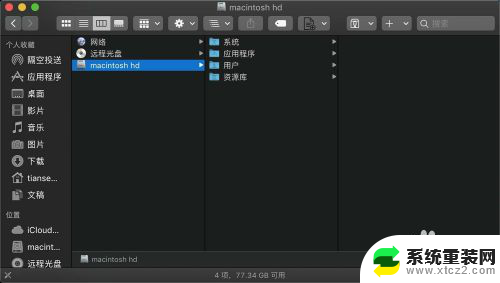
以上就是苹果电脑如何找到我的电脑的全部内容,如果您遇到这种情况,可以按照以上方法解决,希望这些方法能对您有所帮助。